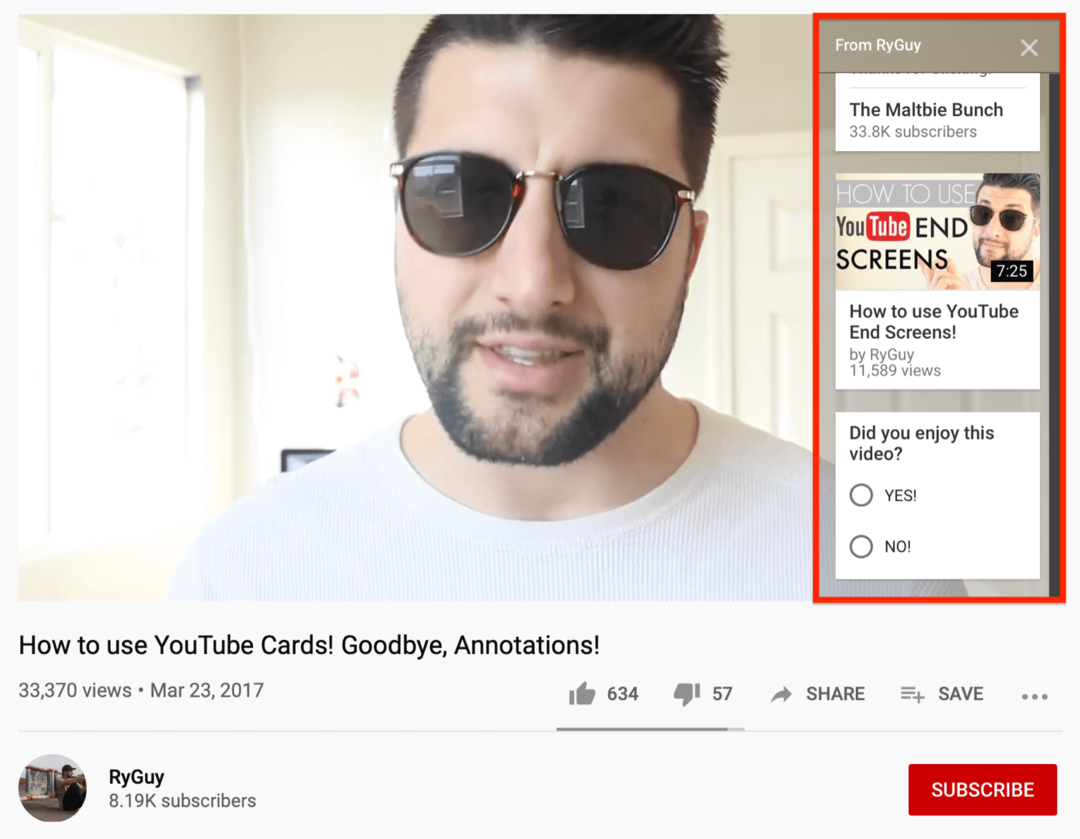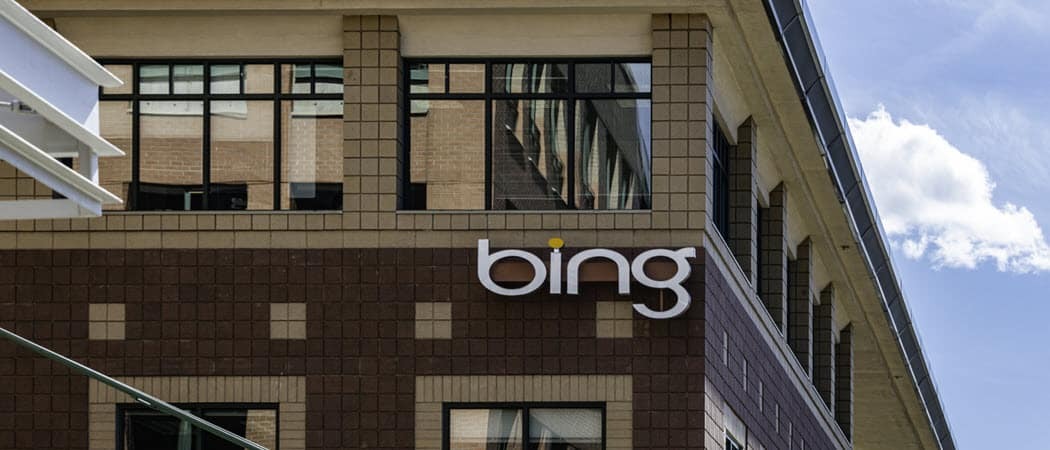Microsoft Office: diagnosticați problemele și reparați programele care se prăbușesc
Microsoft Office Microsoft Ferestre Din / / March 19, 2020
După utilizarea MS Office pentru o perioadă, poate veni un moment în care aplicațiile acționează instabile sau se prăbușesc fără niciun motiv aparent. Un loc minunat pentru a începe soluționarea problemelor este utilizarea instrumentului de diagnostic Microsoft Office.
După utilizarea MS Office pentru o perioadă, poate veni un moment în care aplicațiile acționează instabile sau se prăbușesc fără niciun motiv aparent. De fapt, sistemul dvs. nu va afișa niciun mesaj de eroare. Un loc minunat pentru a începe soluționarea problemelor este utilizarea instrumentului de diagnostic Microsoft Office.
Office Diagnostics Office 2007
Pentru a executa Office Diagnostics în Office 2007, faceți clic pe Porniți >> Microsoft Office >> Instrumente Microsoft Office >> Diagnostice Microsoft Office.
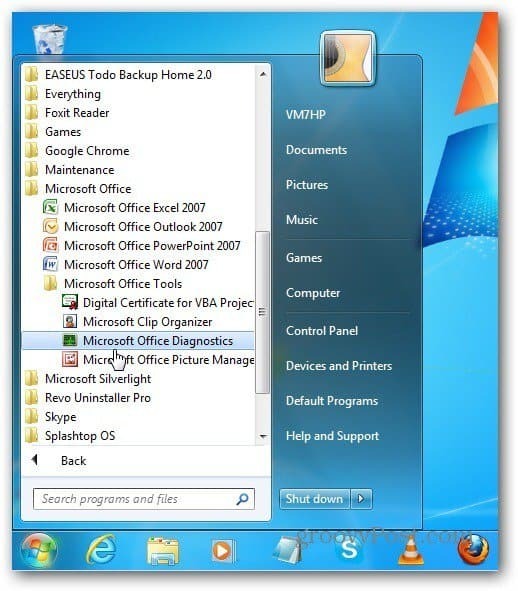
Apare instrumentul de diagnostic Office. Faceți clic pe Continuare.
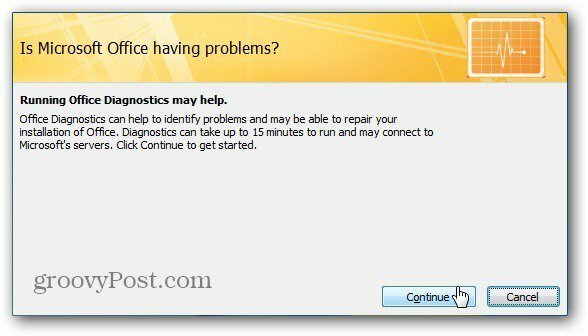
În continuare veți vedea o listă de cinci controale de diagnostic diferite pe care le va efectua. Faceți clic pe Executați diagnosticul.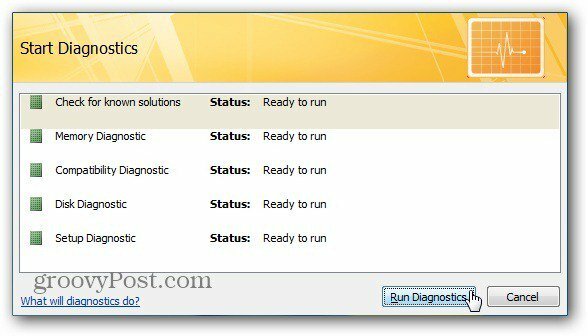
Acum așteptați în timp ce se efectuează fiecare verificare de diagnostic.
Poate dura până la 15 minute sau mai mult pentru a efectua controalele de diagnostic. Fiecare sistem este diferit, astfel încât kilometrajul dvs. va varia.
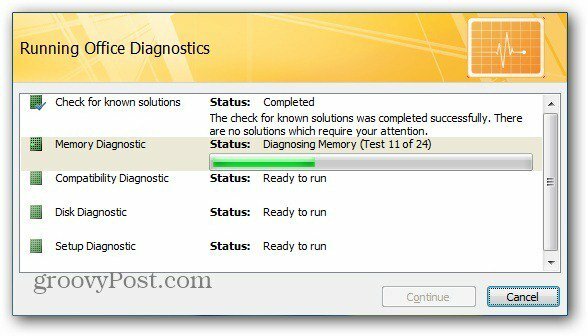
După finalizare, veți primi o imagine de ansamblu a câtor erori au fost găsite și reparațiile efectuate. În exemplul meu, a existat o singură eroare și Instrumentul de diagnostic a reparat-o. Pentru a obține mai multe informații, faceți clic pe Rezultate detaliate.
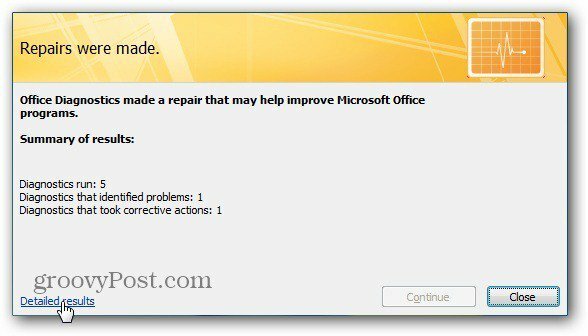
Acest lucru vă oferă mai multe despre ce a fost eroarea și ce a făcut instrumentul Diagnostic. În acest exemplu a lipsit un fișier și instrumentul Diagnostic l-a adăugat pentru mine.
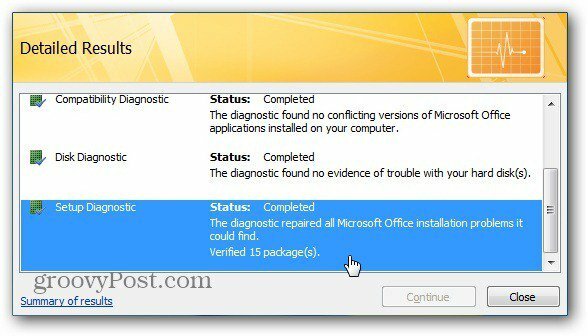
Biroul de reparații 2010
Microsoft are a eliminat instrumentul Diagnostic de la Office 2010. Însă puteți rula încă o reparație Office dacă întâmpinați probleme.
Faceți clic pe Start și tastați Programe și funcții în caseta de căutare. Apăsați Enter.
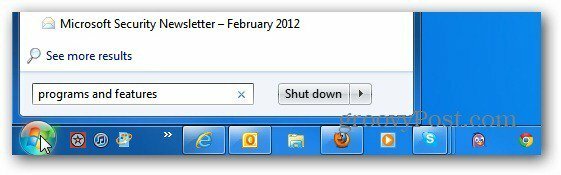
Acum derulați în jos la versiunea Microsoft Office 2010 pe care ați instalat-o. Faceți clic dreapta pe ea și selectați Modificare.
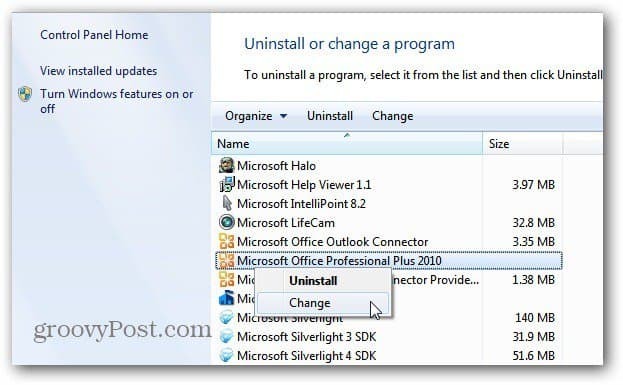
Când apare următorul ecran, selectați Reparație, apoi Continuați.
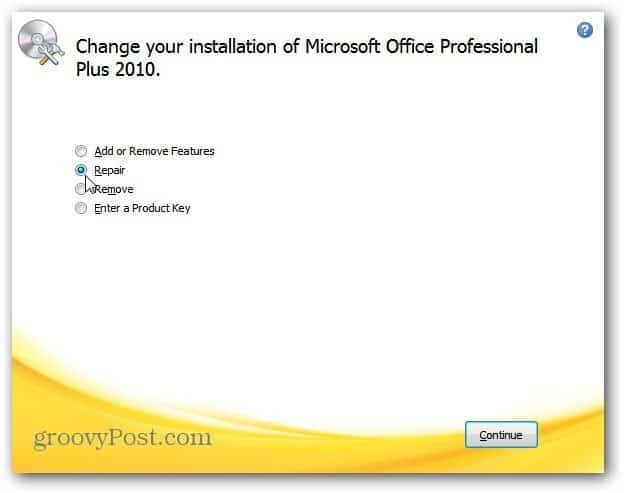
Acum așteptați în timp ce MS Office trece și face o reparație.
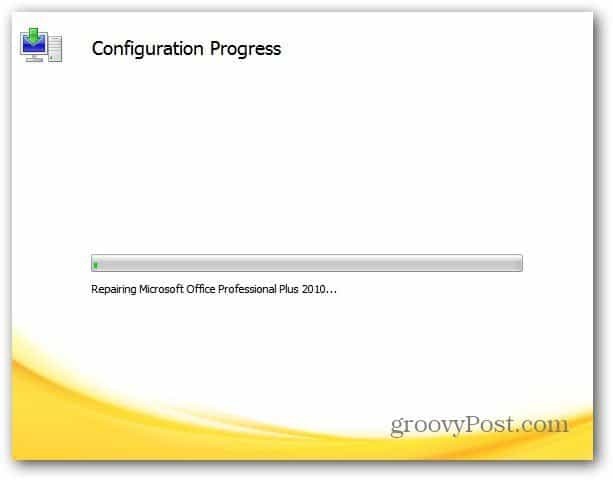
Microsoft Office se îngroapă cu adevărat în Windows. Dacă niciunul din acești pași nu rezolvă problema pe care o aveți, cel mai bine este să faceți o dezinstalare completă și reinstalați suita de birou. Dacă aveți probleme cu Outlook, verificați cum să executați Instrument de reparare PST.